Agregue la aplicación web Boomi AtomSphere al catálogo de Workspace ONE Access, configure la URL de su cuenta de Boomi y asigne un administrador de Boomi para acceder a la aplicación. Este flujo de trabajo autoriza a la licencia de complemento de Workspace ONE Experience Workflows del portal de Boomi para instalar y ejecutar las integraciones inmediatas desde la consola de Servicios de Hub.
Requisitos previos
- Licencia de complemento de Experience Workflows para Boomi.
- Identificador de subcuenta de Boomi. Puede encontrar el identificador de la subcuenta en la consola de Servicios de Hub, en la página Experience Workflows, en la sección de DETALLES DE LA INSTANCIA DE BOOMI.
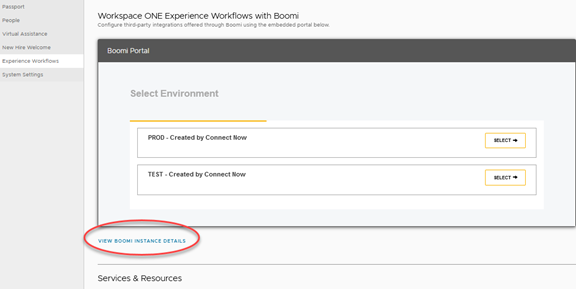
Procedimiento
- Inicie sesión en la consola de Workspace ONE Access.
- Desplácese hasta la página Catálogo > Aplicaciones web y haga clic en Nuevo.
- En el cuadro de texto Nombre, introduzca el nombre como SSO de Boomi AtomSphere.
- En el cuadro Descripción, agregue una descripción de esta aplicación.
- Haga clic en SIGUIENTE.
- En la página Configuración, ajuste lo siguiente.
- El botón de opción URL/XML debe estar seleccionado.
- En el cuadro de texto URL/XML, introduzca la URL de Boomi de Experience Workflows de los Servicios de Hub con el identificador de la subcuenta de Boomi. Introduzca la información como
https://platform.boomi.com/sso/${BOOMI_SUB_ACCOUNT_ID}/saml?metadata=true.Sustituya
${BOOMI_SUB_ACCOUNT_ID}por el identificador de subcuenta de Boomi. - Haga clic en SIGUIENTE y, a continuación, haga clic en .
- Edite la aplicación Boomi AtomSphere que acaba de crear.
- En el cuadro de texto Valor de nombre de usuario, seleccione ${user.email} como valor.
- En el botón de opción Mostrar en el portal de usuario, cambie Sí a No.
- Haga clic en SIGUIENTE.
- default_access_policy_set está seleccionado de forma predeterminada. Haga clic en SIGUIENTE.
- En la página Resumen, haga clic en GUARDAR Y ASIGNAR
- En la página Asignar, designe a los administradores que pueden acceder a la plataforma Boomi AtomSphere. Haga clic en GUARDAR.